3DMax材质编辑器的面板使用教程
设·集合小编 发布时间:2023-03-15 23:34:04 888次最后更新:2024-03-08 11:18:14
3DSMax是一款目前比较专业的三维建模软件,在这个软件中有许多强大的功能供我们进行使用。在平台上要想做出好看的模型,那么灵活的使用材质编辑器是必要的。很多小白操作不明白,为了帮助大家更好的上手,下面的3DMax材质编辑器的面板使用教程分享给大家。
工具/软件
电脑型号:联想(lenovo)天逸510s; 系统版本:Windows7; 软件版本:3DMax9
步骤/方法
第1步
在样本球窗口中,材质可以直接拖动拷贝,这样便于我们对将要进行复杂调整的材质进行备份。
第2步
材质编辑器卷展栏介绍:材质编辑器的下方是参数控制区,是以卷展栏的形式体现的,卷展栏中的各项操作是对材质进行各项参数设置,包括自身颜色、反射、自发光等等,在本节中我们将通过具体的操作详细阐述材质编辑器卷展栏中各种参数的功能和设置方法。打开3DSMax,在视图中新建一个倒角立方体,一个圆和一个平面,调整好视角,如图所示。

第3步
当前的场景我们没有打开任何的灯光系统,完全使用系统默认的照明。通过深人的学习和体验,我们会发现,材质的调节和最终效果需要和灯光调节配合,二者是分不开的。即使相同的材质,在不同的光照下显示的效果也是完全不同的。
第4步
现在我们只是学习材质的基本编辑方法,所以先使用系统默认灯光。打开材质编辑器。把第一个样本球材质指定给倒角立方体。当前材质是默认最常用的一种标准材质,进人参数控制区,共有七个卷展栏。如下图所示。
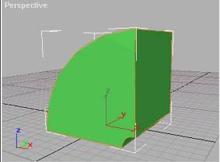
- 上一篇:3DMax如何制作篮球?
- 下一篇:3DMax怎样创建出网格灯光?
相关文章
广告位


评论列表